ကၽြန္ေတာ္တို႔ အင္တာနက္ၾကည့္လို႔ပိတ္ထားတာေတြကို Freedom သံုးၿပီးေက်ာ္ၾကည့္ၾကတယ္။ ဒါေပမယ့္ ေက်ာ္ဖို႔မလိုတဲ့ ဆိုဒ္ေတြကိုဆိုရင္ proxy မသံုးဘဲ ဒီတုိင္းၾကည့္တာက ပိုျမန္တယ္။ Browser ႏွစ္ခုခြဲၿပီးၾကည့္ရင္လည္း အဆင္မေျပဘူး။ အလုပ္ရႈပ္ပါတယ္။ ဒီေတာ့ …
Firefox မွာ FoxyProxy ဆိုတဲ့ add-on ရွိတယ္။
ကိုယ္ကဘယ္ဆိုဒ္ေတြကို ဘယ္ Proxy နဲ႔ ေက်ာ္ၾကည့္မလဲဆိုတာ ႀကိဳေရြးထားလို႔ရတယ္။
ေနာက္ၿပီး ဘာေပၚလာရင္ Proxy ကိုသံုးမယ္ဆိုၿပီး ခ်ိန္ထားလို႔လဲရတယ္။
ကၽြန္ေတာ္က freedom နဲ႕ setting ခ်ိန္တာကိုပဲ ေျပာပါမယ္။
FoxyProxy Addon သြင္းၿပီးရင္ Browser ရဲ႕ ညာဖက္၊ ေအာက္ေထာင့္မွာ ေျမေခြးေခါင္းပံု ေပၚလာပါလိမ့္မယ္။
Ctrl + F2 ကိုႏွိပ္လိုက္ရင္ setting box က်လာပါလိမ့္မယ္။
Proxies ဆိုတဲ့ tab ေအာက္မွာ Default ကိုေရြးထားၿပီး Edit Selection ႏွိပ္လိုက္ပါ။
Proxy Detail ကို Click လုပ္လိုက္ၿပီး FireFox ရဲ႕ Tools > Option > Advance > Network > Settings ေအာက္ကအတိုင္း ခ်ိန္လိုက္ပါ။
ၿပီးရင္ Ok.
ေနာက္ Add new proxy ဆိုတာကိုႏွိပ္လိုက္ပါ။
အသစ္ေပၚလာတဲ့ Box မွာ General > Proxy Name ကို Freedom ဆိုၿပီးရိုက္ထားလိုက္
Proxy Detail ကို Click လုပ္လိုက္ၿပီး Host Name: 127.0.0.1 Port: 8080 ဆိုတာျဖည့္လိုက္ပါ။
ေအာက္မွာပံုျပထားပါတယ္။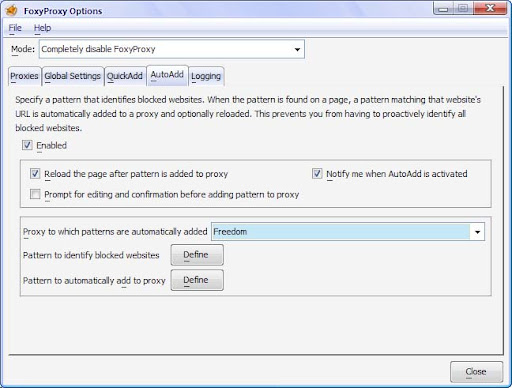
(Port Number က freedom မွာဘယ္လိုခ်ိန္ထားလဲဆိုတာမူတည္ပါတယ္။ Default ကေတာ့ 8080 ပါ။)
ၿပီးရင္ ႀကိဳတင္ၿပီးေရြးထားခ်င္ရင္ Patterns > Add New Pattern ကိုႏွိပ္ၿပီး Pattern Name ရယ္ Url Pattern ကိုၿဖည့္ထားလိုက္ပါ။White List ကိုေရြးပါ။ ၿပီးရင္ Ok ေပါ့။
ဥပမာ - Pattern Name: Gmail
Url Pattern : *mail.google.com/*
မေရြးထားခ်င္ရင္ OK လုပ္လိုက္ပါ။ Box တစ္ခုေပၚလာမယ္ Ok ထပ္ႏွိပ္ပါ။
ကၽြန္ေတာ္တို႔ ျမင္ေနၾကစာသားေလး
Access Denied
The access to requested URL has been denied
ဆိုတာေလးေပၚလာတာနဲ႔ Proxy ကိုအဲဒီ tab အတြက္သံုးဖို႔ ခ်ိန္ရေအာင္
၁။ FroxyProxy Option ေအာက္က AutoAdd tab ကိုႏွိပ္လိုက္ပါ။
၂။ Enable ကိုအမွန္ျခစ္ပါ။
၃။ Reload Page ကိုအမွန္ျခစ္ထားပါ။ notify me ကိုအမွန္ျခစ္လုိရင္ျခစ္ပါ။ မျခစ္ထားလဲရပါတယ္။
၄။ Prompt for editing ကိုေတာ့ ျဖဳတ္ထားပါ။
၅။ ေအာက္ Drop Down List Box ထဲမွာ ကိုယ္သံုးခ်င္တဲ့ Proxy ကိုေရြးလိုက္ပါ။
၆။ Pattern to identify block website ေဘးက Define ကို Click လုပ္ပါ။
၇။ ဘန္းထားရင္ေပၚလာတဲစာသားထဲက တစ္ေၾကာင္းေလာက္ကိုကူးၿပီး ေရွ႕ေနာက္ * (ခေရပြင့္) ခံလိုက္ပါ။
ဥပမာ- BaganNet ဆိုရင္ *The access to requested URL has been denied*
၈။ ေအာက္ Wild Card ကို ေရြးထားေပးပါ။ ၿပီးရင္ Ok။ ဆက္တင္ခ်ိန္တာၿပီးပါၿပီ။
မ်က္လံုးလဲေညာင္းေရာေပါ။ အေညာင္းေျပ ပိတ္ထားတဲ့ ဆိုဒ္ေတြဖြင့္ၾကည့္လိုက္ေနာ္။ ေက်ာ္ဖို႔အတြက္ freedom ဖြင့္ဖို႔လဲမေမ့နဲ႔အံုး။
Sunday, September 7, 2008
FoxyProxy ကိုသံုးၿပီး ေက်ာ္ၾကည့္ရေအာင္
Posted by Leojack at 10:57 PM
Labels: firefox addon, foxyproxy, web proxy
Subscribe to:
Post Comments (Atom)
No comments:
Post a Comment